复习资料Word格式文档下载.docx
《复习资料Word格式文档下载.docx》由会员分享,可在线阅读,更多相关《复习资料Word格式文档下载.docx(28页珍藏版)》请在冰豆网上搜索。
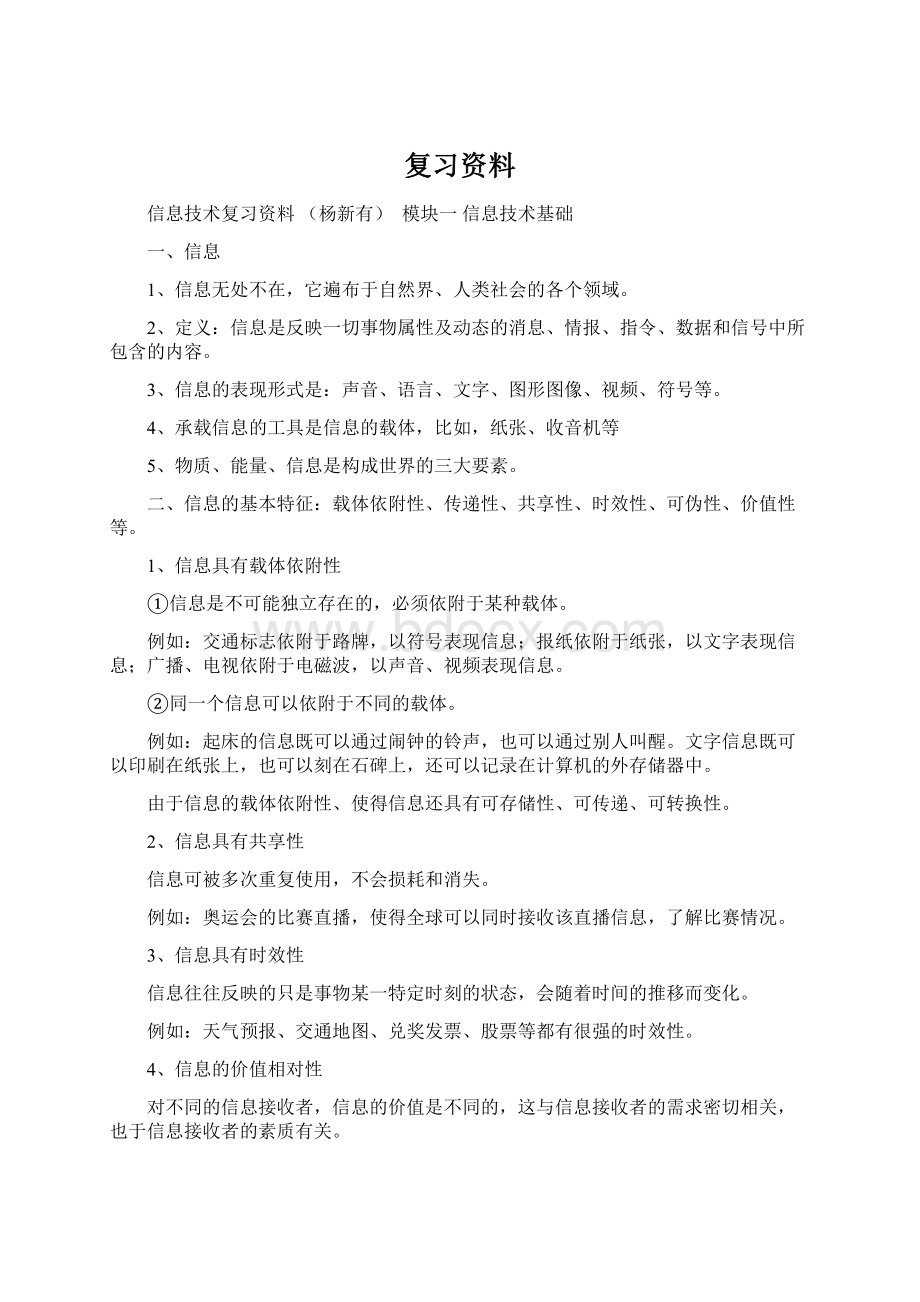
第三次造纸术、印刷术的发明
第四次电报、电话、广播、电视的发明及普及
第五次计算机技术与现代通信技术的应用和发展
第六次(目前)多媒体技术的应用和信息网络的普及
七、信息技术的特点:
①数字化;
②网络化;
③高速化;
④智能化;
⑤个人化。
八、信息技术的功能:
①辅人功能;
②开发功能;
③协同功能;
④增效功能;
⑤先导功能。
九、信息技术对生活的影响
1、积极地影响表现有:
①改善教育:
多媒体教学、远程教育等;
②电子商务:
网上购物、电子银行等;
③远程医疗 ④交流便捷:
电话、手机、小灵通、电子邮件、BBS网络论坛、即时通信(QQ、MSN)等;
2、负面影响的主要表现有:
①影响思想道德观念取向;
②影响现实的人际交往;
③影响身心健康成长
十、合理使用信息技术
1、加强自身道德修养,努力提高自身明辨是非以及判断信息的真实性、准确性的能力;
2、不利用计算机信息系统从事侵害国家利益、集体利益和公民合法利益的活动;
3、严格执行安全保密制度,不利用因特网从事危害国家安全、泄露国家密码等违法犯罪活动;
4、不危害计算机系统的安全、不制作、使用或传播计算机病毒;
5、不私自闯入他人的计算机系统,不破坏别人的计算机系统资源,不窃取别人的软件资源。
6、尊重作品版权,未经软件制作人或生厂商的同意,不非法复制其软件作品;
7、不破译别人的口令和密码,不在别人的计算机或公共计算机上设置口令和密码;
8、不制作、查阅、复制和传播妨碍社会治安的信息以及淫秽色情等不健康的信息。
模块二计算机系统的硬件和软件
一、计算机的诞生
1、1946年,世界上第一台电子计算机“ENIAC”在美国诞生,用于军事方面。
2、计算机之父:
冯·
诺依曼
二、计算机的发展史:
代次
时间
主要元件
体积特征
速度特点
第一代
1946→1958
电子管
大
慢(5000次/秒)
第二代
1959→1964
晶体管
较小
较快(几万次/秒)
第三代
1965→1970
中、小规模集成电路
小
快(几百万次/秒)
第四代
1971→现在
大规模、超大规模集成电路
很小
很快(几千万、上百亿次/秒)
三、计算机系统的组成:
一个完整的计算机系统由硬件和软件组成,缺一不可。
硬件是指由电子部件和机电设备组成的,看得见、摸得着的计算机实体。
硬件的基本功能是接受计算机程序,并在程序的控制下,完成数据的输入、运算和输出等工作。
软件是指计算机运行服务的各种程序和资料。
软件的基本作用是控制和指挥硬件工作,最大限度地发挥硬件资源优势,增加计算机的功能。
硬件好比计算机的躯干,软件则是计算机的思想和灵魂。
他们相互依存,软件必须在硬件上运行,硬件必须依靠软件才能充分发挥其功能。
没有安装任何软件的计算机称为“裸机”。
计算机系统的基本组成,如下图所示。
四、计算机的硬件和软件
(一)计算机的硬件
我们常见的个人计算机,从外观上看,通常由两大部分组成,即主机和外部设备,如上图右所示。
外部设备是人及交换信息的通道,如显示器、鼠标、键盘等。
主机是计算机的核心设备,决定这计算机的整机性能。
1、主机中主要包括的部件。
(1)中央处理器(CPU),是组成计算机的核心部件,其性能很大程度上决定了整台计算机的性能和档次,相当于计算机的“大脑”。
(2)内存条,简称内存,是计算机中存放当前工作所需程序和数据的部件。
(3)驱动器,计算机上的驱动器一般有软盘驱动器、硬盘驱动器、光盘驱动器。
驱动器一般用来读取硬盘、磁盘、软盘、光盘等存储介质上的信息。
(4)主板,是主机箱内最大的一块印刷电路板,它上面有各种插槽和复杂电路。
(5)显卡、声卡、网卡等。
2、主要技术指标
(1)主频主频是指CPU的时钟频率,通常标注在CPU的型号中,如Pentium(奔腾)42.4GHz是CPU的主频率。
主频很大程度上决定了计算机的运算速度,主频越高,意味着计算机的处理速度越快。
(2)字长,是CPU可以同时处理数据的位数。
(3)存储容量存储容量是指存储设备(如、硬盘、光盘、软盘)能够存储数据的数量。
信息在计算机中存储需要一定得空间,信息所占存储空间的多少需要用存储容量来衡量。
在计算机中,最小的存储容量单位为位(bit,又称“比特”),最基本的存储容量单位为字节(Byte,简写B)。
其中依次增大的还有千字节(KB)、兆字节(MB)、吉字节(GB)等。
他们之间的换算关系为:
1B=8bit1KB=1024B1MB=1024KB1GB=1024MB存储1个阿拉伯数字或1个英文字母通常需要占用1个字节的存储空间,存储一个汉字通常需要2个字节的存储空间。
3、计算机中数据
数字、文本、音频、图像、图形、视频信息都要在存入计算机前被转换成二进制数据。
(1)二进制(逢二进一)与十进制数(逢十进一)对照表:
十进制0000000100020003000400050006000700080009
二进制0000000100100011010001010110011110001001
(2)二进制编码:
在计算机内部存储和处理数据,都用二进制数表示。
二进制编码由许多种,目前国际上通用的是“美国国家标准信息交换码”,简称为“ASCII”码,ASCII码采用的是7位二进制。
(3)二进制数转换为十进制数的方法:
位权展开法十进制数转化为二进制数的方法:
整数(除2取余,逆序排列),小数(乘2取整,顺序排列)
(二)计算机的软件
1、系统软件
系统软件是维持计算机正常运行、充分发挥计算机硬件的功能,支持应用软件的运行并提供服务的软件。
如操作系统、语言处理程序等,记住经典的四个系统软件:
DOS,Windows、linux、unix。
2、应用软件:
为解决某一个实际问题而编制的各种应用程序。
如Word、Photoshop、Flash等。
五、计算机的应用领域:
①科学计算②数据处理③过程控制④计算机辅助设计(CAD)与计算机辅助教学(CAI)⑤计算机网络与通信⑥人工智能⑦多媒体技术。
六、计算机的分类:
1、按用途分:
通用机和专用机。
2、按照计算机的性能和不同的使用者(用户)可以把计算机划分成:
巨型机、大型机、中型机、小型机、微型机。
其中微型计算机又称为个人计算机(PersonComputer,简称PC),也就是如今广泛使用的、人们所说的“计算机”。
七、计算机的发展趋势:
巨型化、微型化、网络化、智能化、多媒体化。
模块三计算机安全
一、计算机安全的概念
计算机安全是指计算机资产安全,即计算机信息系统资源和信息资源不受自然和人为有害因素的威胁和危害。
它包括硬件安全、软件安全和信息安全。
其目的是最大限度地保护存储信息的保密性、完整性和安全性。
保密性,是指把信息保护起来,使别人未经许可无法使用。
完备性,是指在不想让任何人修改信息的时候,就没有人能改动它。
可用性,是指信息在想用的时候就可以用,而不想让人用的时候,它确实很难被用上。
二、计算机病毒
1、计算机病毒
计算机病毒是一些特殊的程序,它们能破坏计算机内、外存储器中的程序与数据,使计算机不能正常运行。
2、计算机病毒的特点
传染性、潜伏性、可触发性、破坏性、寄生性
3、计算机病毒的防治
(1)预防计算机病毒感染的几项措施:
①使用外存储器时要慎重,不能用来历不明的外存储器。
非用不可时,应养成先清查病毒,后使用的习惯。
②本机专用外存储器不外借。
非借不可时,及时备份数据,归还时及时杀毒。
③经常或定期为硬盘中重要的文件制作备份,一旦遭受计算机病毒的破坏,可以尽量减少损失。
④禁用盗版软件,禁止非法复制他人的软件。
⑤不轻易从网络上下载软件。
⑥定期检测操作系统及应用软件。
⑦新买来一台计算机时,先进行清查病毒的操作,确保安全后再使用。
⑧在计算机上,选择和安装一个拦截/查杀计算机病毒的软件,并打开软件的实时监控功能,使它能及时检测移动存储和网络上的信息。
⑨定期更新杀病毒软件的病毒库,以保证它能识别新出现的病毒。
⑩自己不传播病毒。
(2)计算机中毒的症状计算机系统运行速度减慢、计算机系统经常无故发生死机、计算机系统中的文件长度发生变化、计算机存储的容量异常减少、计算机屏幕上出现异常显示、计算机系统的蜂鸣器出现异常声响、文件无法正确读取、复制或打开、WINDOWS操作系统无故频繁出现错误、系统异常重新启动、一些外部设备工作异常。
(3)清除计算机病毒运行工具软件或清除病毒的专用程序,就可以清除计算机病毒,使系统恢复正常。
利用工具软件,如瑞星、卡巴斯基、金山毒霸、江民等,可以查杀计算机病毒。
(4)计算机犯罪的分类:
①对计算机系统和设施的破坏;
如“黑客”袭击、制造计算机病毒等。
②以私人利益为目的利用计算机进行犯罪活动;
如非法盗用系统和信息资源、窃取机密信息、非法复制和伪造数据等。
(5)、计算机黑客(Hacker):
指利用不正当的手段窃取计算机网络系统的口令和密码,从而非法进入计算机网络的人。
模块四Windows操作系统
一、操作系统
操作系统的主要功能是控制和协调计算机及其外部设备,支持应用软件的开发和运行,对计算机系统进行调度、监控和系统维护等。
常见的操作系统有:
DOS、Windows、Unix、Linux等,其中Windows操作系统是一个多用户、多任务的图形用户界面操作系统。
二、桌面组成:
桌面图标、任务栏、桌面背景
1、桌面图标
2、任务栏:
任务栏是用来进行多任务切换的,每打开一个窗口,任务栏上会出现相应的按钮,通过单击这些按钮可以在窗口间随意切换。
三、窗口与对话框
1、窗口:
它是屏幕上与一个应用程序相对应的矩形区域,包括框架和客户区,是用户与产生该窗口的应用程序之间的可视界面。
每当用户开始运行一个应用程序时,应用程序就创建并显示一个窗口。
窗口由控制菜单、标题栏、菜单栏、工具栏、状态栏、按钮(最大化、最小化、关闭)、垂直/水平滚动条等按钮组成。
2、活动窗口:
Windows是多任务的操作系统,允许打开多个窗口,正在使用的窗口叫“活动窗口”,活动窗口只有一个。
3、窗口的操作:
(1)打开窗口
(2)最小化窗口(3)最大化窗口(4)移动窗口的位置:
拖动标题栏(窗口最大化时无法移动窗口);
(5)改变窗口的大小:
拖动边框四周(窗口最大化时无法改变窗口的大小)。
(6)排列窗口:
有层叠、横向平铺、纵向平铺三种方式;
操作方法:
右击任务栏(7)关闭窗口
4、对话框:
“对话框”是人机交流的一种方式,用户对“对话框”进行相关属性设置,计算机就会执行相应的命令。
对话框由标题栏、关闭按钮、帮助按钮、确定按钮、取消按钮等组成。
5、对话框的类型:
单选框、复选框、文字框、下拉列表框
6、窗口与对话框的区别:
相同点:
(1)都有标题栏;
(2)都能够移动;
(3)都有关闭按钮
不同点:
(1)窗口都有菜单栏,对话框没有。
(2)窗口能改变大小,对话框不能改变大小。
(3)对话框一般都有“确定”、“取消”等命令按钮,窗口没有
四、鼠标的基本操作:
移动、单击、双击、右击、拖动、指向。
五、文件和文件夹
1、文件和文件夹的概念
文件:
是包含特定类型的信息,是指存储在磁盘上有名字的相关数据的集合,比如Word、Excel等。
每个文件都有一个文件名,文件名由“主文件名”和“扩展名”组成,中间用“·
”隔开。
主文件表现文件的内容,可自由命名,除了不可以出现:
/\:
*?
<
>
|”几个符号外,可以由任何可显示的符号组成,长度最长可达255个字符。
扩展名用来标识文件的类型或属性,由生成该文件的应用程序自动给出。
一般长3到4个字符,如*.doc、*.txt、*.xls、*.ppt、*.bmp等。
下面是扩展名和文件类型对照表:
扩展名
文件类型
txt
文本文件
avi,mpg,rmvb,rm
视频文件
doc.docx
Word文件
pdf
电子书文件
ppt,pptx
PowerPoint文件
fla
Flash源文件
xls,xlsx
Excel文件
swf
Flash动画文件
htm,html
网页文件
psd
Photoshop文件
mp3,wav,wma
音频文件
gif,tiff,jpg,bmp
图像文件
文件夹:
好比计算机中的一个容器,用来分类管理计算机资源,方便用户查找。
文件夹名与文件的命名方式相似,只是不需要扩展名。
在同一个文件夹目录中,不管内容同不同,不允许建立两个同名的文件或文件夹,但在不同文件夹或目录中可以。
在文件的使用时,一个完整的文件名是从目录所在道德存储介质开始描述的。
“D:
\照片\青年节\特写.jpg”,
2、文件和文件夹的基本操作
(1)选定文件(夹)
①选一个文件或文件夹:
单击;
②选定多个相邻的:
单击一头,按Shift键,单击另一头;
③选定多个不相邻的:
单击选定其中一个后,按下Ctrl键不放,依次单击其他;
④全选:
“编辑”→“全部选定”;
或者Ctrl+a快捷键⑤取消:
单击空白。
(2)新建文件夹
①方法一:
在资源管理器右侧空白处点右键,选择“新建”→“文件夹”。
②方法二:
“文件”→“新建”→“文件夹”。
(3)复制文件(夹)
①用鼠标:
选定文件(夹),按住Ctrl键拖放到目标文件夹。
②用菜单或工具栏:
选定文件(夹)→“复制”→进入目标文件夹→“粘贴”。
(4)移动文件(夹)
①方法一:
用鼠标:
选定文件(夹),按住Shift键不放,拖放到目标文件夹。
注:
放手时要先放鼠标后松键盘。
如果不按Shift键有时也可实现移动,但也可能只是建立了一个快捷方式。
选定文件(夹)→“剪切”→进入目标文件夹→“粘贴”。
(5)重命名文件(文件夹)
单击选定文件(夹)两次,注意时间间隔要大于0.6秒。
单击选定文件(夹),“文件”→“重命名”或鼠标右键“文件”→“重命名”
(6)删除文件(夹)
选定文件(夹),“文件”→“删除”或按Delete键,然后“确定”。
(7)查找文件(夹)“
工具”→“查找”→“文件或文件夹”注:
通配符:
“*”表示若干字符;
“?
”表示一个字符。
例:
“*.DOC”表示所有扩展名为DOC的文件;
A*.*”表示所有第二个字母是A的文件。
(8)恢复被删除的文件(夹)
打开“回收站”,选定要还原的文件(夹),“文件”→“还原
(9)在文件和文件夹的复制或剪切时,当我们执行了“复制”或“剪切”后,内容暂时存放在“剪切板”中,在执行“粘贴“命令后内容再从”剪切板“中取出。
(10)“复制”操作后可以“粘贴”N次,但“剪切”后只能“粘贴”一次。
六、资源管理器
1、资源管理器的功能:
分类管理计算机的资源,主要是文件和文件夹。
在Windows系统中,“资源管理器”和“我的电脑”是管理文件和文件夹的两个重要工具。
一般都用文件夹把相关文件放在一起,便于分类和管理。
2、四种查看方式:
①大图标;
②小图标;
③列表;
④详细资料:
名称、类型、大小、修改时间,操作方法:
单击“查看”菜单或单击工具栏中的显示方式图标。
3、在“资源管理器”左窗格中,文件夹前面经常标有“+”号和“-”号,“+”号表示该文件夹里面还有文件夹,但没有打开;
“-”号表示该文件夹里面还有文件夹,且已经打开。
模块五网络基础
一、计算机网络
1、计算机网络的定义
计算机网络是指将处在不同地理位置且各自具备独立功能的计算机,通过传输介质互相连接起来,按照一定得网络协议相互通信,并能够实现资源(软件、硬件)共享的系统。
2、计算机网络的分类
(1)按连接地理范围划分:
局域网、城域网、广域网
①局域网(LAN),就是在局部地区范围内的网络,它所覆盖的地区范围较小,可以是一个办公室,一幢大楼、一个学校。
②城域网(MAN),城域网指所有主机与工作站点分布在同一城区内,城域网与局域网相比,扩展的范围更广,连接的计算机数量更多,在地理范围上可以说是局域网的延伸。
在一个大型城市或都市地区,一个城域网通常连接着多个局域网。
因其成本太高,所以一般在政府城域网中应用,如邮政、银行、医院等。
③广域网(WAN),广域网指网络中所有主机与工作站点分布的地理范围能够覆盖10km以上,包括10km、100km与1000km及以上的范围,也称远程网,例如同一个大城市,同一个国家或同一个洲甚至跨越几个洲等。
(互联网又叫因特网,是世界上最大的广域网)
(2)按拓扑结构划分
网络中各个站点相互连接的方法和形式称为网络拓扑。
主要有总线型拓扑、星型拓扑、环型拓扑。
所以根据拓扑结构连接的网络有总线型网络、星型网络、环型网络。
3、计算机网络的功能
计算机网络的功能有资源共享、数据通信、分布处理
4、因特网的服务
①WWW服务;
②电子邮件(E-mail服务);
③文件传输服务(FTP服务);
④新闻组、远程登录、电子公告板、多人闲谈工具、在线游戏等服务
二、接入因特网
1、网络中的数据传输
由于网络中个计算机的软件、硬件环境不尽相同,在计算机间进行通信时,需要有一定的约定来保证数据的正确传输,这种计算机间通信时遵守的约定成为协议。
网络中的计算机就是靠协议来保证数据的传输的。
TCP/IP协议(传输控制/网络互连),HTTP协议(超文本传输)、FTP协议(文件传输协议)等。
2、因特网上计算机的标识
因特网(Internet)又称国际计算机互联网,是目前世界上影响最大的国际性计算机网络。
它以TCP/IP网络协议将各种不同类型、不同规模、位于不同地理位置的物理网络连接成一个整体。
为了标识,每台主机都有一个唯一的地址,叫做因特网地址。
因特网地址有两种格式:
IP地址格式和域名格式。
(1)IP地址
IP地址是在网络上分配给每台计算机或网络设备的32位数字标识。
在Internet上,每台计算机或网络设备的IP是全世界唯一的,IP地址就像计算机的省份证号码,通过IP地址可以准确地找到计算机。
IP地址由4个0~255之间的任意整数组成,各部分之间用小数点分开。
例如,某IP地址为:
220.113.6.67.
(2)域名地址
网络中的计算机是用IP地址来区分和识别的。
IP地址既不形象又难以记忆,于是人们推出了Internet域名系统,它采用具有直观意义的字符串来表示地址,比如:
表示浙江大学的,其IP地址为210.32.0.9,这种用英文字母书写的字符串是域名地址。
(3)因特网接入方式
因特网的接入方式包括拨号接入,ADSL接入,专线接入等。
各种接入方式和设备如下表:
(4)ADSL接入连接方法
(5)网络传输介质
网络传输介质是网络中发送方与接收方之间的物理通路,它对网络的数据通信具有一定的影响。
常用的传输介质有:
双绞线、同轴电缆、光纤、无线传输媒介。
无线传输媒介包括:
无线电波、微波、红外线等三、IE浏览器的作用和使用方法1、IE浏览器的用户界面组成在操作系统桌面上双击IE
浏览器图标,在打开的IE中显示的第一个网页,我们把它称为“主页。
IE浏览器的界面由标准按钮栏、地址栏、浏览区组成。
2、在浏览器中通过超链接连接浏览信息
在因特网上用IE打开网页都是超文本,凡是在浏览区的鼠标指向变成“小手符号”图标的文字或图片,都具有超链接。
单击鼠标,就可以连接到相应的网页或网址。
3、在地址栏中输入特定网址访问网页
通常我们在地址栏中输入网址,如,按回车键,就可以打开新浪网页。
4、设置主页
在IE窗口中,选择“工具”菜单中的“Internet选项”命令,在“常规”标签中的“地址”中输入网址。
5、设置历史记录天数
在IE窗口中,选择“工具”菜单中的“Internet选项”命令,在“常规”标签中的“历史记录天数”中填写数字。
6、收藏夹的使用
(1)收藏网页:
在IE的“收藏”菜单中选择“添加到收藏夹”,在收藏名称中填入相应的名称,选择“创建到”的地方。
(2)整理收藏夹:
在IE的“收藏”菜单中选择“整理收藏夹”,可进行创建目录、删除、移动等操作。
四、因特网上信息的获取
1、搜索信息包括文字资料、图片资料。
2、保存方法:
(1)保存网页:
选择“文件”菜单的“另存为”命令,在出现的“保存web页”对话框中选择保存网页文件的文件夹和文件名,单击“保存”按钮。
(2)保存图片:
将鼠标指针移到图片上,单击右键,在弹出的快捷菜单中选择“图片另存为”命令,在“保存图片”对